Der Umgang mit Dateien und Ordnern ist eine Grundkompetenz in der Linux-Welt. Eines der Schlüsselelemente in diesem Bereich ist die Verwaltung von Besitzern und Zugriffsrechten. In dieser Anleitung wirst du lernen, wie du mithilfe des Befehls chown den Besitzer von Dateien und Ordnern ändern kannst. Egal, ob du deine eigenen Dateien reorganisieren möchtest oder die Verantwortung für eine Gruppe von Dateien übernehmen willst, diese Anleitung führt dich Schritt für Schritt durch den Prozess.
Wichtigste Erkenntnisse
- Das Anzeigen des Besitzers von Dateien erfolgt mit dem Befehl ls -l.
- Der Befehl chown wird verwendet, um den Besitzer von Dateien und Ordnern zu ändern.
- Zum Ändern des Besitzers von Root-Dateien ist die Verwendung des sudo-Befehls notwendig.
Schritt-für-Schritt-Anleitung
Schritt 1: Zeige die bestehenden Dateien und Ordner an
Um die derzeitigen Besitzer von Dateien und Ordnern zu überprüfen, bieten sich die Befehle ls -l und ls -la an. Der erste Befehl zeigt dir die grundlegenden Informationen, während der zweite auch versteckte Dateien auflistet. Die Ausgabe zeigt dir den Besitz und die Gruppe jeder Datei und jedes Ordners an, was dir ermöglicht, den aktuellen Benutzerstatus zu verstehen.
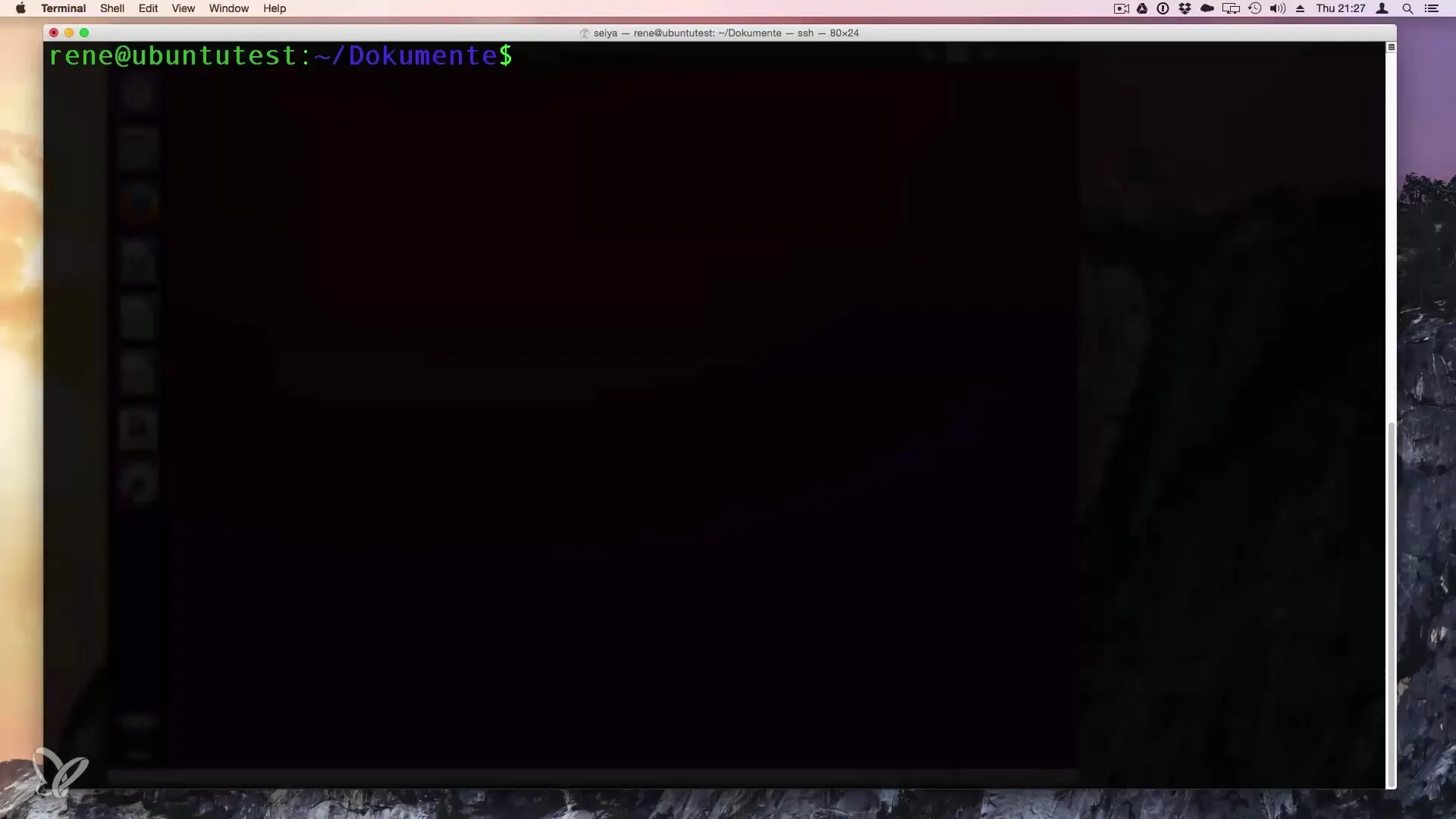
Schritt 2: Informationen über die Benutzer und Gruppen verstehen
In der Ausgabe des ls -l Befehls siehst du zwei Felder, die den Besitzer und die Gruppe darstellen. Der erste Eintrag ist der Benutzer, dem die Datei gehört, und der zweite Eintrag zeigt die zugehörige Gruppe an. Dadurch erhältst du einen Überblick darüber, wie Benutzer und Gruppen in deinem System verwaltet werden.
Schritt 3: Nutzer und Gruppen zuordnen
Falls du die Besitzer von Dateien oder Ordnern ändern musst, kannst du dies mit dem Befehl chown machen. Dabei gibt es zwei Hauptvarianten: Du kannst einen Benutzer und eine Gruppe in der folgenden Syntax zuordnen: chown neuerBenutzer:neueGruppe dateiname. Es ist zu beachten, dass du nur den Besitzer einer Datei einer Gruppe zuordnen kannst, der auch über die entsprechenden Berechtigungen verfügt.
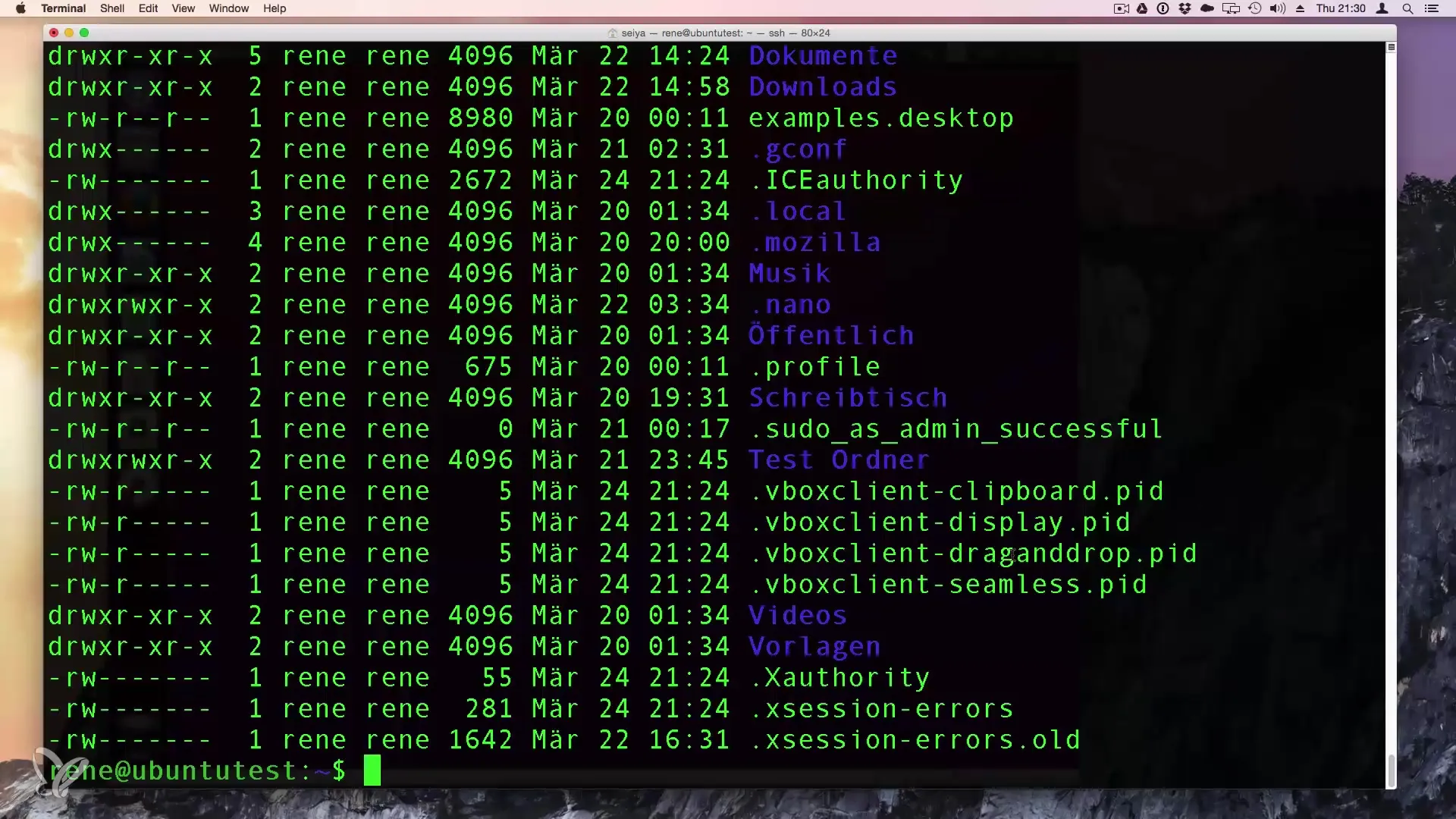
Schritt 4: Verwende den sudo-Befehl
Um den Besitzer einer Datei zu ändern, der höher privilegiert ist, wie zum Beispiel der root-Benutzer, musst du den sudo-Befehl verwenden. Gib dazu sudo chown neuerBenutzer:neueGruppe dateiname ein. Es ist ratsam, genau zu prüfen, welche Dateien du änderst, um versehentliche Änderungen am System zu vermeiden.
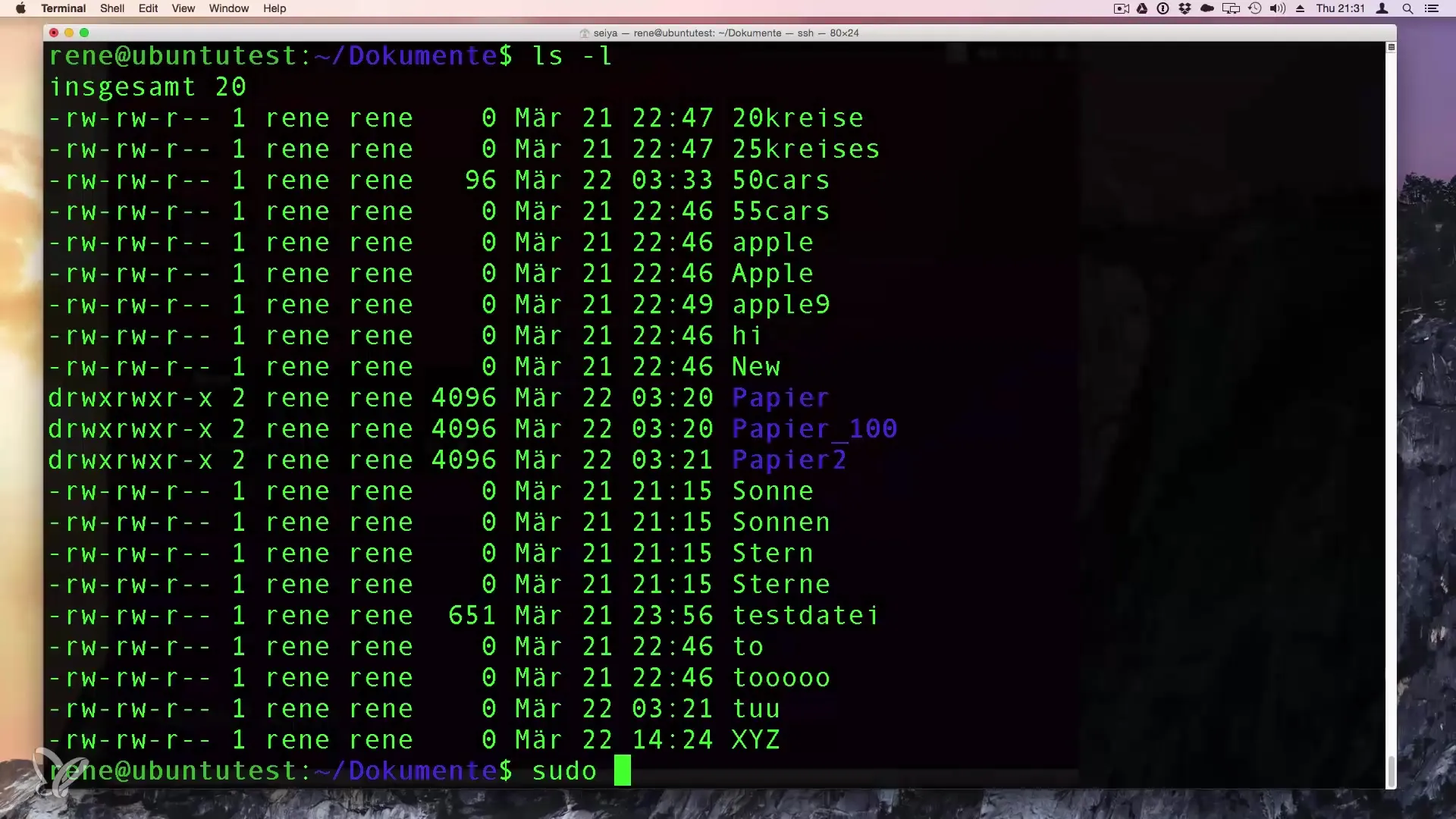
Schritt 5: Auf Wildcards zurückgreifen
Wenn du mehrere Dateien gleichzeitig ändern möchtest, kannst du Wildcards verwenden. Zum Beispiel ermöglicht dir chown neuerBenutzer:neueGruppe *, alle Dateien im aktuellen Verzeichnis zu ändern. Das macht den Prozess effizienter und weniger zeitaufwendig.
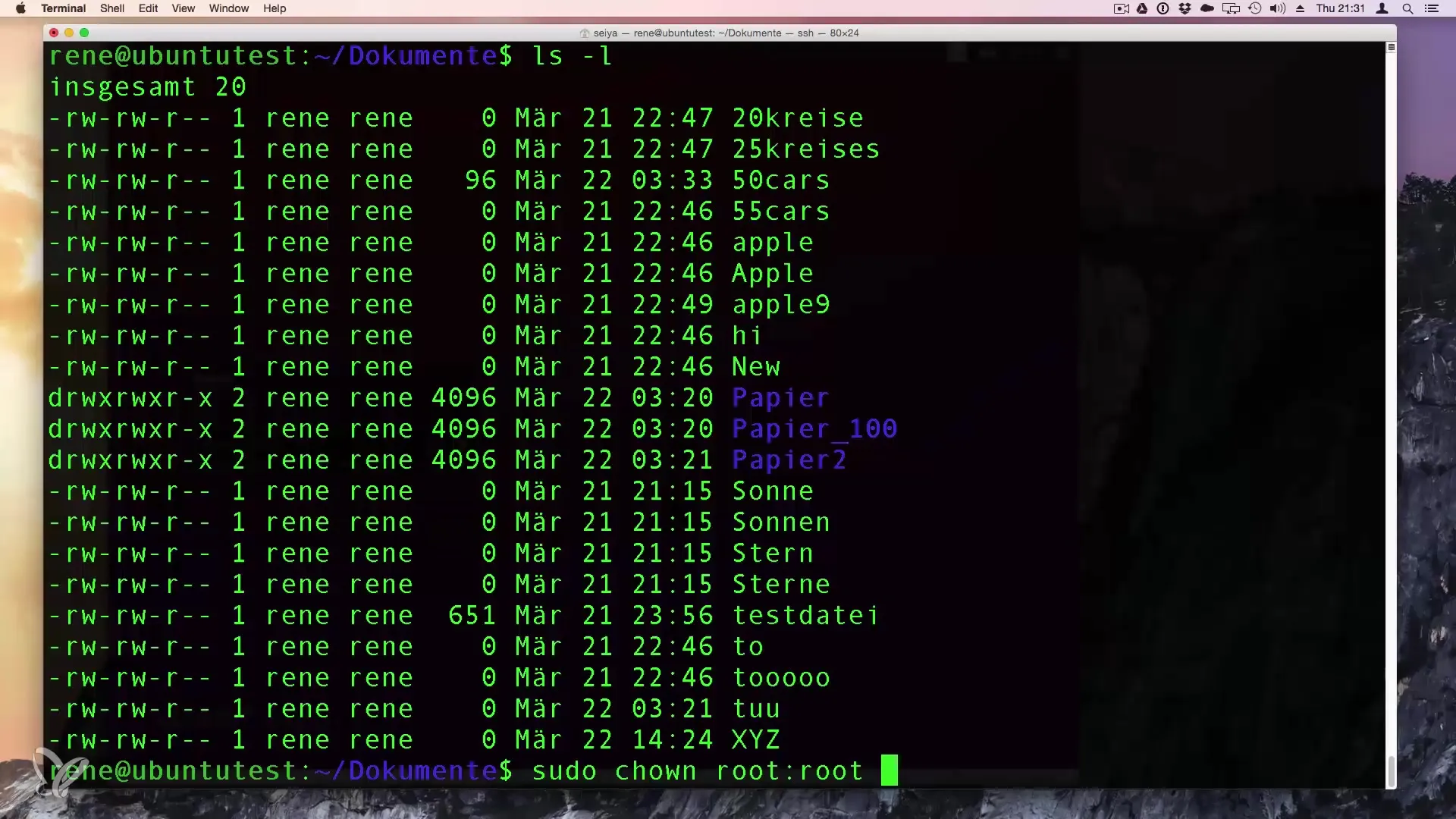
Schritt 6: Überprüfe die Änderungen
Nachdem du die Änderungen vorgenommen hast, führe den Befehl ls -l erneut aus, um zu überprüfen, ob die Besitzer tatsächlich geändert wurden. Achte darauf, dass der neue Besitzer und die neue Gruppe wie erwartet angezeigt werden. Auf diese Weise kannst du sicher sein, dass die Änderungen erfolgreich waren.
Schritt 7: Verständnis für Berechtigungen entwickeln
In der nächsten Lektion werden wir uns dann mit Zugriffsrechten und Dateitypen beschäftigen. Ein sicheres Verständnis dieser Konzepte wird dir helfen, die Kontrolle über dein System weiter zu verfeinern und zu erweitern.
Zusammenfassung – Verändere den Besitzer von Dateien und Ordnern unter Linux
Das Ändern von Besitzern in Linux ist ein einfacher, aber essenzieller Vorgang, der dir nicht nur hilft, deine Daten zu organisieren, sondern auch sicherzustellen, dass nur autorisierte Benutzer Zugriff auf sensible Inhalte haben. Anhand der oben beschriebenen Schritte bist du gut gerüstet, die Besitzverhältnisse in deinem System effektiv zu verwalten.
Häufig gestellte Fragen
Was ist der Befehl zum Anzeigen von Dateien und Ordnern?Der Befehl ist ls -l.
Wie kann ich den Besitzer einer Datei ändern?Verwende den Befehl chown neuerBenutzer:neueGruppe dateiname.
Ist es notwendig, sudo zu verwenden?Ja, wenn du Änderungen an Dateien vornimmst, die dem root-Benutzer gehören.
Kann ich mehrere Dateien gleichzeitig ändern?Ja, indem du Wildcards wie * verwendest.
Was passiert, wenn ich eine Datei einem anderen Benutzer zuordne?Der neue Benutzer erhält die Kontrolle über die Datei gemäß den zugrunde liegenden Berechtigungen.


